
Microsoft бавно, но сигурно се интегрира в решения на Windows за почистване на дисковото пространство на компютъра и предотвратяване на неговото затрупване в бъдеще. В предишните версии на системата за тези цели беше реализиран обикновен чистач - функцията "Почистване на диска", стартирана в свойствата на всеки от дисковите секции или с помощта на командата "Изпълнение" (Win + R):
cleanmgr
В Windows 10, в допълнение към тази функция, има още няколко инструмента за освобождаване на дисково пространство. В обикновеното приложение „Параметри“ има раздел „Съхранение“, съдържащ примитивен анализатор на дисково пространство и възможност за промяна на предварително инсталиран диск C за съхранение на данни от папки на потребителски профил и универсални приложения. В Windows 10 Creators Update „Съхранение“ се попълва с новост - функция "Контрол на паметта" за автоматично почистване на диска. По принцип беше възможно да се организира стартирането на почистване на диска в автоматичен режим по-рано. Независимото стартиране на помощната програма за почистване на дискове с определен периодичен период се конфигурира с участието на Windows Task Scheduler. И проблемът с почистването на кошницата се решава в неговите свойства, като намалява максималния размер или дори настройва изтриването на данни, заобикаляйки кошницата. С помощта на функцията "Управление на паметта" почистването на диска е много просто, с няколко кликвания истината и изчистеният обем може да е незначителен - много щадящ режим на работа за тази функция.
За да активирате функцията "Контрол на паметта", отидете на приложението "Настройки" и преминете през пътя:
"Система" - "Съхранение"
Активираме функцията чрез превключвателя на "Вкл." Нека да видим какво конкретно предлага функцията: кликнете върху „Промяна на начина за освобождаване на място“.
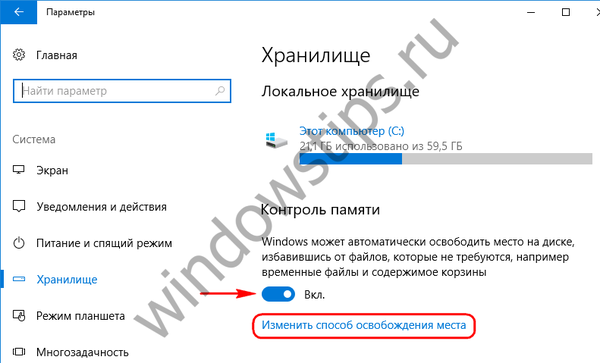 1
1Но ни се предлага малко - само изтриване на временно неизползвани файлове и частично изпразване на кошчето с унищожаване на файлове, изтрити преди месец. Ако е необходимо, една от двете предложени зони за почистване може да бъде изхвърлена, като поставите превключвателя в положение „Изключено“. Функцията „Контрол на паметта“ не трябва да бъде настроена на автоматичен режим, тя може да се използва ръчно от време на време като удобен начин да се отървете от съдържанието на кошчето и временните файлове. За целта има бутон „Изчисти сега“.

В резултат на стартирането на почистването ще видим само общото тегло на изчистеното пространство. Какви временни файлове са били изтрити и в какви директории са били съхранявани - функцията "Контрол на паметта" не отговаря на тези въпроси.

Функцията "Контрол на паметта" трудно може да се разглежда като сериозен инструмент за предотвратяване на струпване на диск C. Основното е, че ще получим само по-удобен начин да се отървем от временните файлове, отколкото ръчно да почистим папките Temp. За да не се сблъскаме с известието за системата „Няма достатъчно място на диска“ веднъж, се нуждаем от интегриран подход, който включва такива моменти като:
- Размерът на C устройството е най-малко 60 GB, в идеалния случай 100 GB;
- Съхранение на тежки файлове на несистемни дялове;
- Изтрийте тежки файлове, заобикаляйки кошчето, използвайки клавишите Shift + Del;
- Периодично използване на гореспоменатите редовни функции „Disk Cleanup” или програми за почистване на трети страни, по-специално на тези, които преди това бяха обсъдени на CCleaner, WinTools.net, Kaspersky Cleaner, WiseCleaner, Ashampoo WinOptimizer.
Приятен ден!











